Os aparelhos com Windows Phone e entrada para dois chips exibem, por padrão, dois blocos de telefone e mensagens na tela inicial – um para cada SIM. Com uma dica simples, é possível concentrar todas as funções de telefone e mensagens em um único bloco e economizar espaço na tela de início. Confira!
Confira dicas tops para melhorar sua experiência com o Windows Phone
Telefone
Passo 1. Abra um dos blocos de telefone e toque sobre o botão “…”, no canto inferior direito da tela. Em seguida, toque em “vincular blocos”;
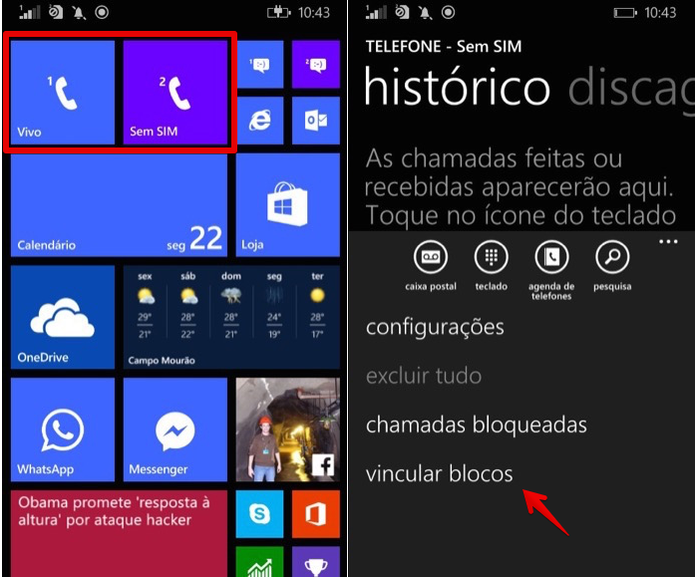 Abra um dos blocos de telefone para vinculá-los (Foto: Reprodução/Helito Bijora)
Abra um dos blocos de telefone para vinculá-los (Foto: Reprodução/Helito Bijora) Passo 2. Por fim, toque em “vincular”. Todas as funções de telefone serão concentradas em um único bloco. Use o seletor no canto superior direito da tela para alternar entre os chips;
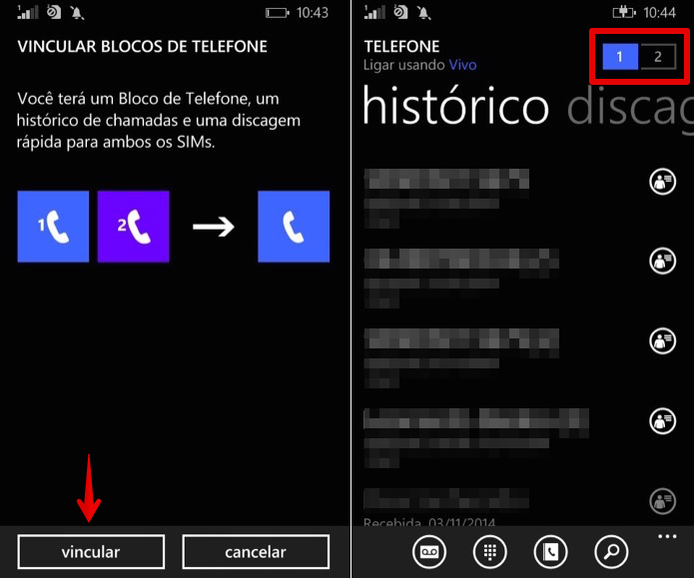 Após vincular os blocos, use o seletor para alternar entre os chips (Foto: Reprodução/Helito Bijora)
Após vincular os blocos, use o seletor para alternar entre os chips (Foto: Reprodução/Helito Bijora) Mensagens
Passo 3. De modo análogo, abra um dos blocos de mensagens e toque sobre o botão “…”, no canto inferior direito da tela. Em seguida, toque em “vincular blocos”;
 Vinculando bloco de mensagens (Foto: Reprodução/Helito Bijora)
Vinculando bloco de mensagens (Foto: Reprodução/Helito Bijora) Passo 4. Toque em “vincular” para mesclar os SMSs de ambos os chips em um único bloco. Use o seletor no canto superior direito da tela para escolher com qual chip deseja enviar suas mensagens.
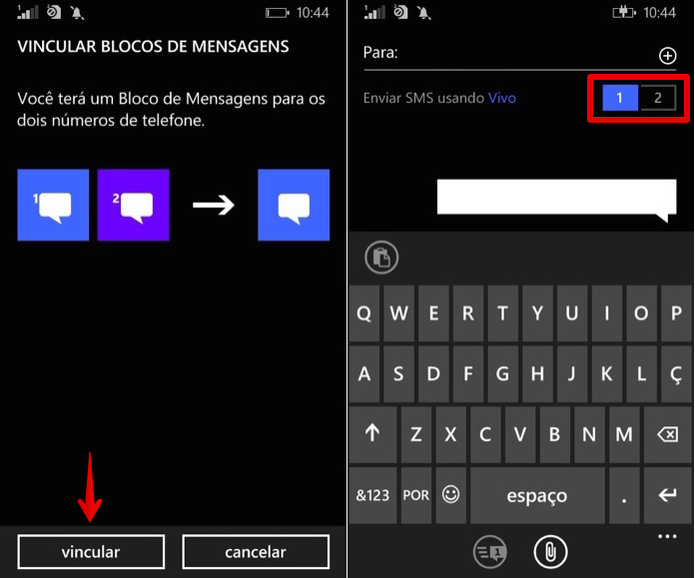 Após vincular os blocos, use o seletor para escolher a operadora (Foto: Reprodução/Helito Bijora)
Após vincular os blocos, use o seletor para escolher a operadora (Foto: Reprodução/Helito Bijora) Pronto! Dessa forma, todas as funções de telefone e mensagens ficarão concentradas em um único bloco na tela de inicio.
Vale a pena migrar do Android para o Windows Phone? Comente no Fórum do TechTudo.
Até o próximo Melhor do Planeta
Fonte: http://www.techtudo.com.br/dicas-e-tutoriais/noticia/2014/12/como-vincular-blocos-de-telefone-e-mensagens-em-windows-phone-dual-chip.html

Nenhum comentário:
Postar um comentário